Cómo aumentar la seguridad del navegador web
A menos que se haya tomado el tiempo de configurar la privacidad de su navegador, es muy probable que su navegador no sea tan seguro como le gustaría. Desde el seguimiento de la ubicación hasta las cookies entrometidas y las ventanas emergentes, los navegadores web están plagados de lagunas que pueden poner en peligro su seguridad de formas no deseadas. Si ha estado pensando en fortalecer la seguridad de su navegador web, ahora es un buen momento. He aquí cómo hacerlo.
Elija un navegador web seguro
La gran mayoría de los internautas se pueden encontrar en Cromo, Safari, Firefox o Borde. Pero eso no significa que esté limitado a estas opciones. Hay un montón de alternativas de navegador seguras, que incluyen Navegador Iridium, Navegador GNU IceCat, Navegador Tor, y más. Pero no importa qué navegador utilice, recuerde que no existe un navegador web 100% seguro por sí solo. Afortunadamente, puede aumentar la seguridad en cualquier navegador bloqueando la configuración y usando una VPN (más sobre eso a continuación).
Si desea una mayor seguridad y privacidad en la web, considere la posibilidad de adquirir una VPN. Una VPN utiliza cifrado y enmascaramiento de IP para ocultar sus datos privados y actividades en la web.
Bloquear la configuración de privacidad de su navegador
¿Ha revisado la configuración de su navegador últimamente? Configurar su configuración de privacidad es una de las cosas más importantes que puede hacer para proteger su navegador web. De forma predeterminada, muchas configuraciones del navegador dejan sus datos expuestos. Como mínimo, debe:
- Deshabilite las ventanas emergentes y las redirecciones. Además de ser molestos, los delincuentes pueden usar ventanas emergentes y redireccionamientos para difundir software malicioso.
- No permita descargas automáticas. Las descargas automáticas pueden contener malware y virus. Solicite que se le solicite antes de descargar cualquier cosa.
- Mantenga las cookies bajo control. Elimine las cookies después de navegar y desactive el acceso de terceros a las cookies.
- Restrinja el acceso a su ubicación, cámara y micrófono. Configure su navegador para pedir permiso antes de acceder a estas funciones.
- Desactive ActiveX. Active X se considera obsoleto y presenta riesgos de seguridad. Considere la posibilidad de desactivar Flash y Javascript también.
- Activa "Enviar una solicitud de No rastrear". Ayudará a evitar que los sitios web lo rastreen, pero no está garantizado.
Aquí es donde puede encontrar su configuración de privacidad en Chrome, Firefox, Edge y Safari:
- Configuración de privacidad de Chrome: haga clic en los puntos suspensivos "más" (tres puntos verticales) en la esquina superior derecha del navegador. Hacer clic Ajustes, luego desplácese hacia abajo en la página y haga clic en Avanzado para acceder a su configuración de privacidad.
- Configuración de privacidad de Firefox. Haga clic en el menú de hamburguesa (se ve como tres líneas verticales) en la esquina superior derecha del navegador. Seleccione Preferencias, luego haga clic en Privacidad y seguridad.
- Microsoft Edge: Haga clic en los tres puntos (puntos suspensivos) en la esquina superior izquierda del navegador. Ir a Intimidad y Seguridad.
- Configuración de privacidad de Safari: Ir a Safari> Preferencias en la esquina superior del navegador. Haga clic en el Intimidad pestaña para ver y actualizar su configuración de privacidad.
Tómese el tiempo para familiarizarse con la configuración de privacidad específica de su navegador e investigue en línea consejos de seguridad adicionales para su tipo de navegador. Es probable que descubra muchas lagunas que no sabía que existían.
Mantenga actualizado su navegador web
Incluso el navegador web más seguro no puede protegerlo de las últimas amenazas si está desactualizado. Cada navegador es un poco diferente cuando se trata de actualizaciones de software. Así es como funcionan las actualizaciones en Chrome, Firefox, IE y Safari:
- Google Chrome: Cualquier nueva actualización se activará automáticamente cada vez que cierre el navegador. Para comprobar si Chrome está actualizado, vaya a Cromo > Acerca de Google Chrome en la esquina superior izquierda del navegador.
- Firefox: Firefox te permite activar o desactivar las actualizaciones automáticas en Firefox > Preferencias. Para comprobar su versión de Firefox, vaya a Firefox > Acerca de Firefox en la esquina superior izquierda del navegador.
- Microsoft Edge: Las actualizaciones de Edge se distribuyen a través de Actualizaciones automáticas. Para verificar su versión, abra Edge, haga clic en el elipses (3 puntos) en la esquina superior derecha, luego seleccione Acerca de Edge.
- Safari de manzana: Para comprobar su versión de Safari, haga clic en Safari > Acerca de Safari en la esquina superior izquierda del navegador. Tú también puedes configurar las extensiones de Safari para que se actualicen automáticamente.
Navegar en modo privado o incógnito
Si bien la navegación en modo privado no le brindará privacidad completa, su dirección IP y sus actividades aún pueden seguimiento: evita que su historial web, la memoria caché del navegador, los datos del formulario y las cookies se almacenen después de salir del navegador.
Después de usar el modo privado o incógnito de su navegador, asegúrese de cierra el navegador por completo cuando haya terminado de usarlo. No lo minimice u oculte, ya que eso no borrará sus datos.
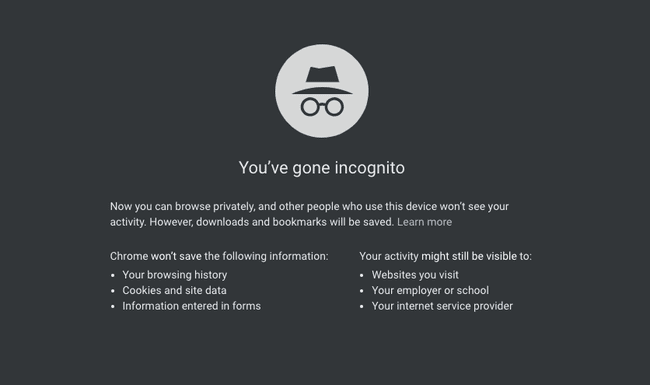
Google Chrome llama navegación privada Modo incognito. Pero puedes acceder navegación privada en Firefox y Navegador Safari de Apple, también. En Microsoft Internet Explorer, se llama pestañas InPrivate pero funciona esencialmente igual que todos los demás servicios.
El uso del modo privado o de incógnito no evita que su ISP, escuela o empleador rastree o vea sus datos web. Si desea ocultar completamente su dirección IP, ubicación, identidad y actividades cuando navega por la web, considere usar un servicio VPN.
Usar extensiones de seguridad del navegador
La mayoría de los navegadores le ofrecen la opción de instalar extensiones de seguridad adicionales para reforzar la seguridad y privacidad de su navegador. Cuando use cualquier extensión, asegúrese de que el navegador que está usando la respalde. Habilite las actualizaciones automáticas, para que la extensión esté siempre actualizada.
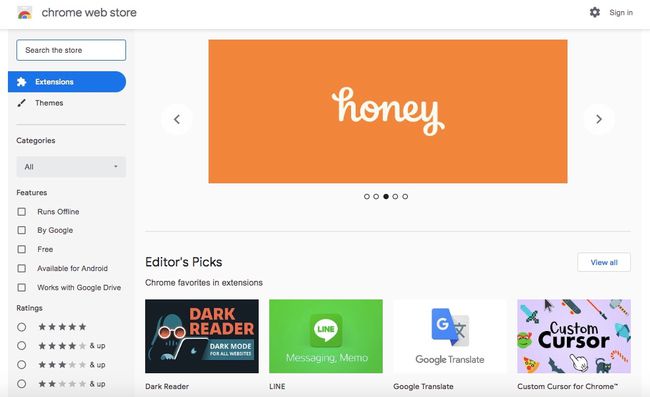
Estas son algunas de las mejores extensiones de privacidad para comenzar:
- HTTPS en todas partes: HTTPS Everywhere funciona con Firefox, Chrome y Opera. Funciona cifrando sus datos con muchos sitios web importantes. (Por cierto, ¡nunca compre nada en un sitio web que no use HTTPS!).
- Adblock Plus: AdBlock Plus es una extensión de código abierto para Chrome, Firefox, Internet Explorer, Safari, Edge (beta), Opera, Maxthon y el navegador Yandex para evitar que los anuncios llenen sus páginas y videos.
- Hacer clic y limpiar: Click & Clean funciona en Chrome y Firefox y borra sus datos privados, incluido su historial de navegación, caché, cookies, contraseñas, datos de formularios, almacenamiento local y más.
- Desconectar: La desconexión funciona bloqueando cientos de solicitudes de rastreadores invisibles dentro de su navegador y aplicaciones, lo que aumenta los tiempos de carga de la página. Está disponible para Chrome, Firefox, Safari y Opera.
- Tejón de privacidad: Similar a Disconnect, Privacy Badger, funciona para bloquear automáticamente los rastreadores de sitios web invisibles. Es compatible con Firefox, Opera y Android.
- Difuminar: Blur es una excelente herramienta de privacidad que funciona enmascarando su información personal en línea, incluida su dirección de correo electrónico, número de teléfono, números de tarjeta de crédito y más. Blur se instala en su navegador y funciona con Chrome, Firefox, Internet Explorer, Opera y Safari.
Puede obtener extensiones de Chrome desde Tienda virtual de Chrome, Extensiones de Firefox del Sitio de complementos de Firefoxy extensiones de Internet Explorer de su Sitio web de la Galería de Internet Explorer. También puede buscar en Google el nombre del navegador web más la palabra "extensiones" para localizar las extensiones rápidamente.
Tenga cuidado al instalar extensiones de navegador. Si bien muchas extensiones pueden reforzar la seguridad, los complementos de fuentes sospechosas pueden ser riesgosos. Nunca instale complementos de sitios web que insistan en ejecutar el software antes de acceder al sitio. Podría ser malware disfrazado.
Utilice una VPN cuando navegue por la web
Incluso el navegador más seguro con la configuración más avanzada no puede mantener sus actividades de navegación realmente seguras o privadas de su ISP, empleador o escuela. Es por eso que debería considerar obtener una VPN. Una VPN es sin duda la la mejor manera de proteger su navegador web.
Un servicio VPN protege su privacidad y seguridad web de tres formas fundamentales:
- Disfraza su dirección IP y ubicación: Las VPN falsifican su dirección IP y ubicación, por lo que su ISP (proveedor de servicios de Internet), motores de búsqueda y sitios web no pueden rastrearlo.
- Encapsula su tráfico web: Con una VPN, todos sus paquetes de datos están ocultos dentro de paquetes adicionales, por lo que sus datos se mueven en un "túnel" privado a través de redes no seguras.
- Cifra su tráfico web: Los servicios VPN codifican sus datos con cifrado de grado militar, por lo que es prácticamente imposible piratear sus datos por parte de fuerzas externas. Es vital cuando se navega a través de una red Wi-Fi pública.
Ejercite el sentido común al navegar
Y por último, pero no menos importante, ejerza el sentido común al navegar por la web. Incluso con el navegador y la VPN más seguros, los sitios web maliciosos pueden engañarlo para que haga clic en enlaces maliciosos o descargue malware. Tenga cuidado con los enlaces abreviados (por ejemplo, bit.ly), que pueden ocultar enlaces maliciosos y evite los sitios que no sean HTTPS siempre que sea posible. Y, por último, nunca permita descargas ni instale software a menos que sea de un sitio de confianza.
